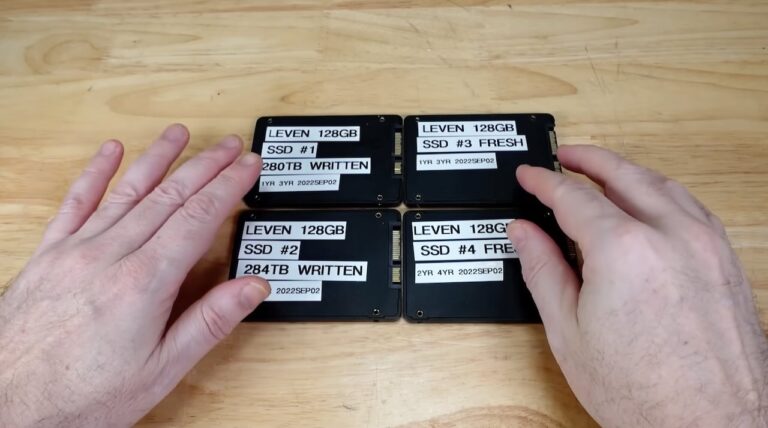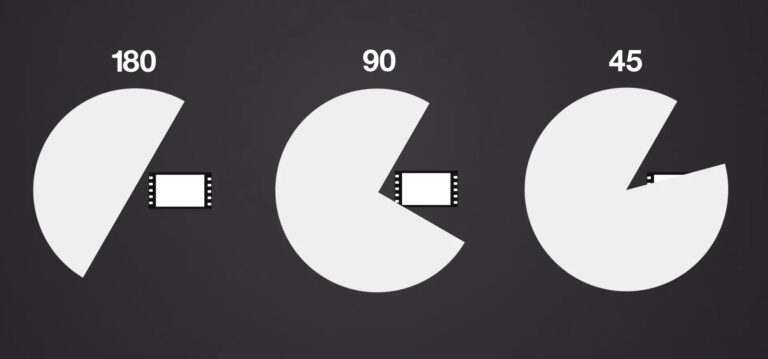今天要來跟大家分享的就是Audio Ducking(聲音迴避),這無疑是Premiere後期工作者的福音。
想像一下情境:有一天,你剪了一支20~30分鐘的工商簡介,內有大量的聲音旁白,也使用了大量的背景音樂墊底。輸出前,你花費了一個小時的時間調整了背景音樂,使背景音樂在有OS或人聲時的音量降低。隔天業主洋洋灑灑的開了一張修改清單,修改就算了,所有的音量設置都得砍掉重練,足以讓人崩潰。
所以像這類的工作,為了避免崩潰,都儘可能交給工讀生去做,而Premiere這次的更新,可能要害工讀生失業了,話不多說,直接來介紹吧。
一、確認最新版
有些人可能會找不到這個功能,畢竟是新的這幾個版本才會有,所以該更新就要更新,別來問為什麼沒看到新功能了。
二、分軌
剪輯時,將人聲音軌和音樂音軌分好,這樣後續的效果套用才不易搞亂。
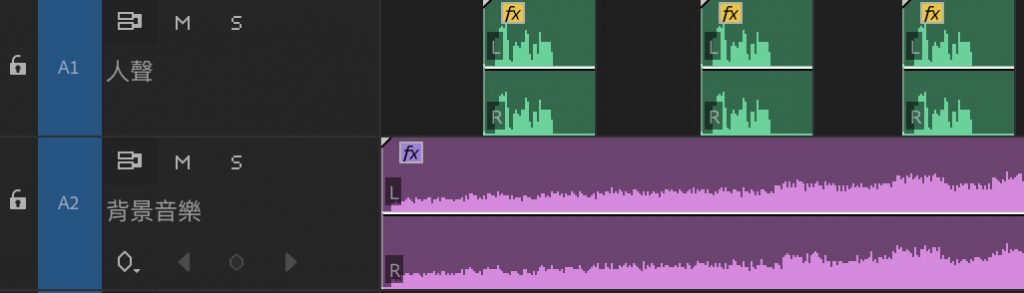
三、開啟Essential Sound面板
預設配置中,這個面板是關閉的,可以到功能表Windows中將其開啟,因為小編用的是英文版,中文版顯示的大概會是「聲音基本調整」。
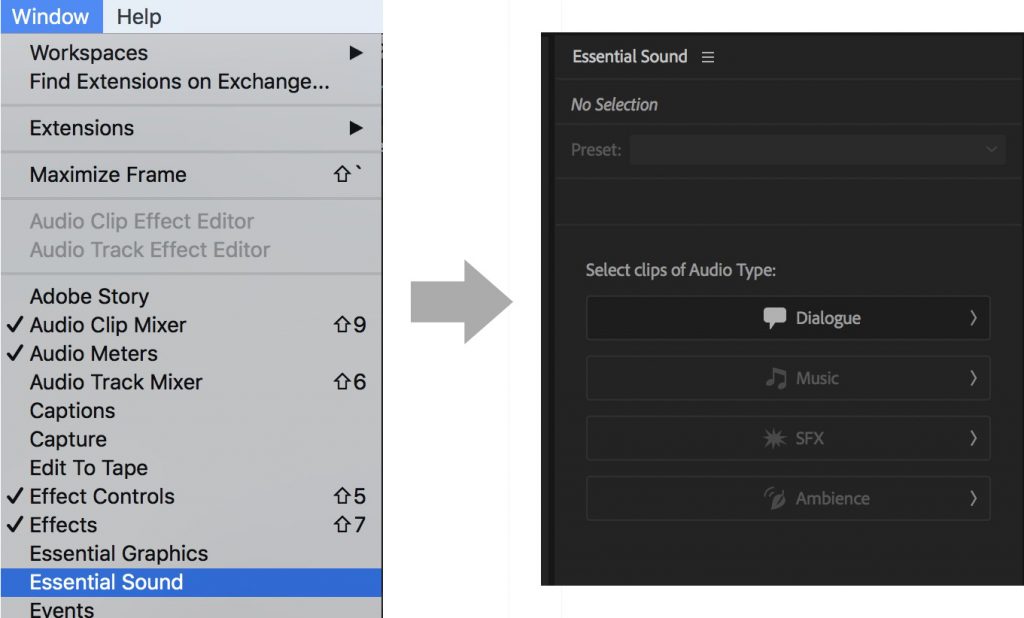
四、匹配音軌音量
音軌分好之後,我們要先讓程式將人聲的音量調至標準適當的程度,所以將人聲軌的聲音全部選取後,按下Essential Sound裡的Dialoge(這個動作是將這些片段標示為”對話類型”),進入後再點選Loudness>Auto-Match,會看到聲音波形變動,代表人聲的音量已調整至適中。
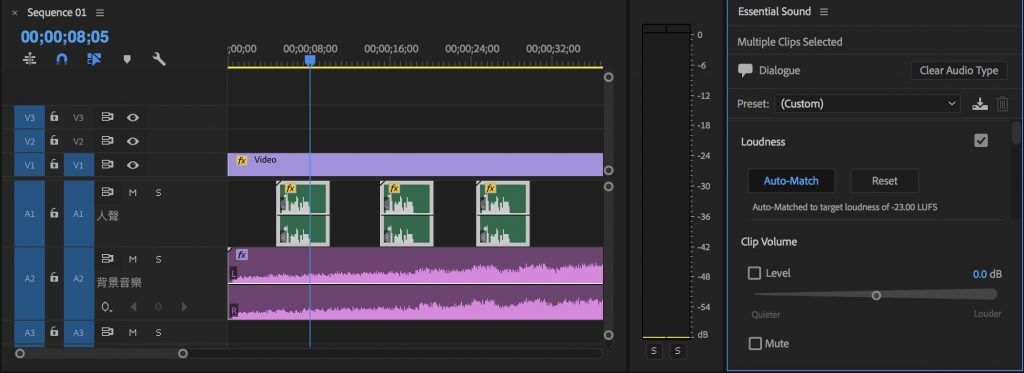
音樂的部份大同小異,選取音樂的片段後,點選Essential Sound裡的Music,將其標示為”音樂類型”,接著再點選Loudness>Auto-Match,將背景音樂的平均音量也拉到標準。
五、精彩部份
接下就是最令人興奮的步驟啦,先確定選取背景音樂軌的所有片段,然後在Essential Sound面板中的Music裡,會發現有多了一項Ducking(迴避)的功能,將其勾選啟用。
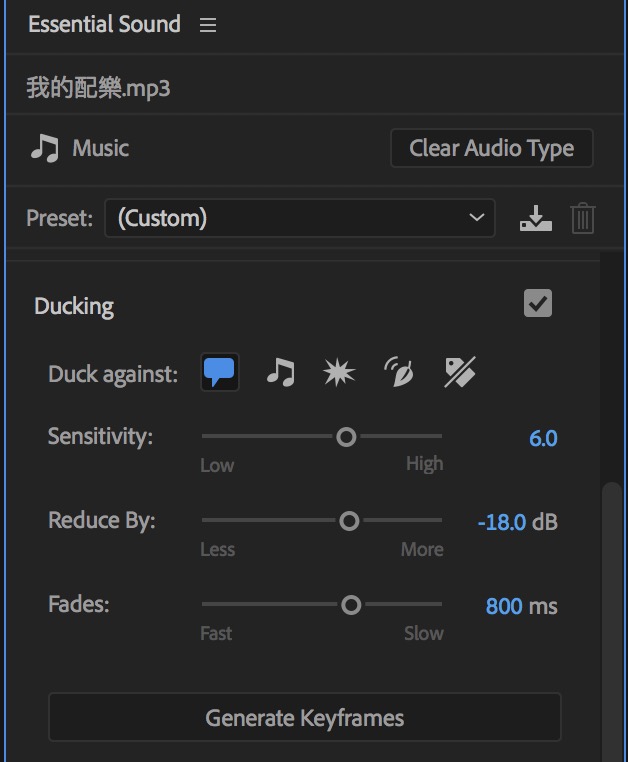
以下針對各個參數說明:
- Duck against:指的是該音訊,也就是我們選取的音樂,要”迴避”哪些聲音,而預設值就是”Dialoge”(對話),也就是我們前面已經標記的對話類型片段。
- Sensitivity:靈敏度,也就是迴避的靈敏度,比如說話時的間斷空檔,是否也要敏感的去做音量調整? 建議先用預設值試試再作微調。
- Reduce By:音量的增減幅度。
- Fades:音量調整時的轉場時間,如果怕音量上下時太突兀,可以將該值拉長一些,讓人不易被音量變化分了心。
以上的值調整時並不會影響到音樂的音量,直到你按下Generate Keyframe(生成關鍵幀),音量的Keyframe才會套用到背景音樂。如果發現效果不好,可以調整參數後再按一次該按鈕即可。
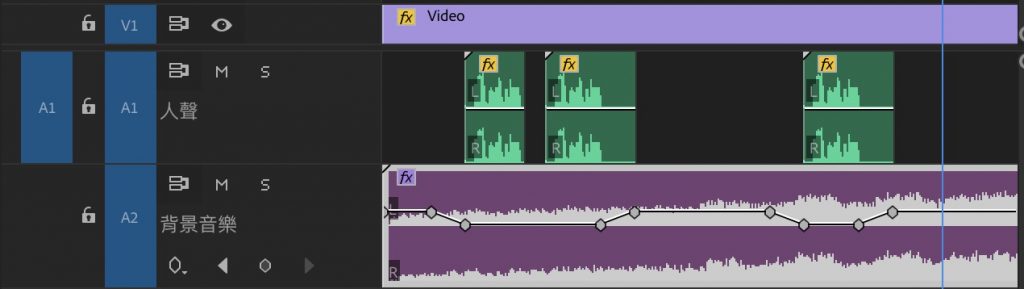
所以之後只要有動到剪輯片段,再也不必辛苦幫音樂重拉keyframe了,說到這裡,小編已經喜即而泣。